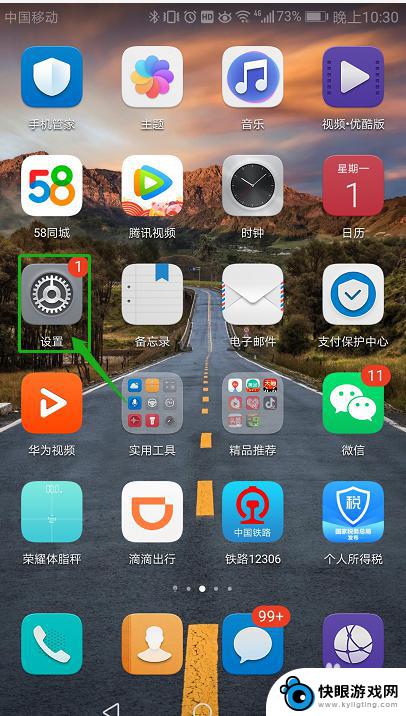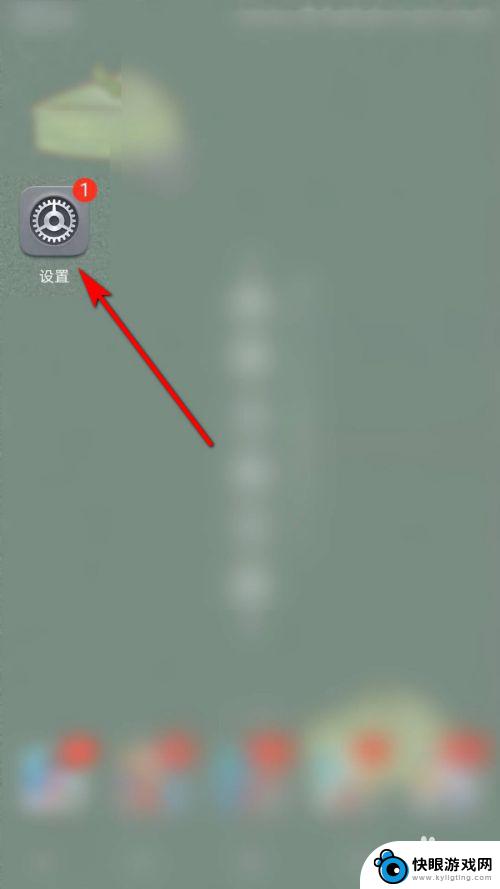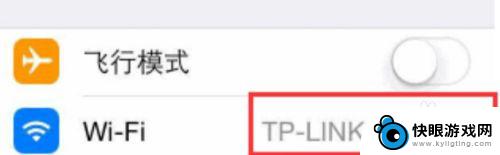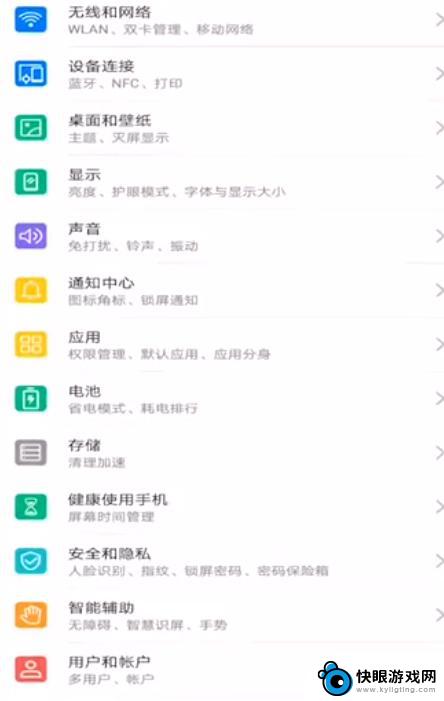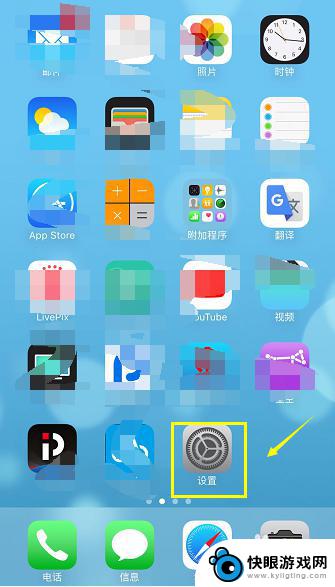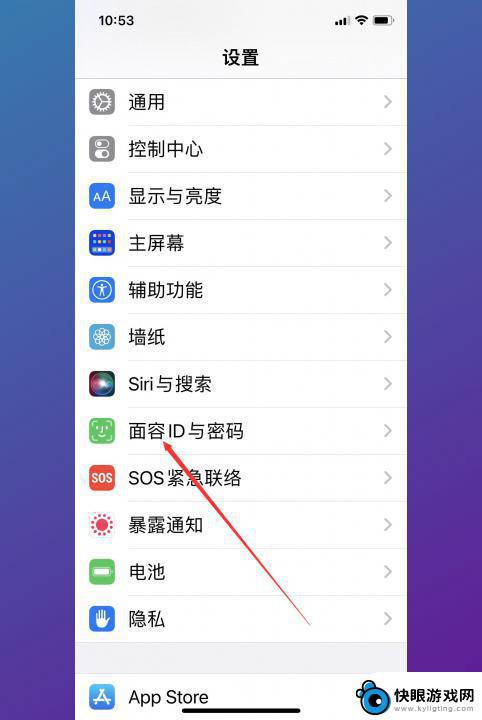苹果手机在哪里修改开机密码 如何在苹果手机上修改开机密码
时间:2024-08-26来源:快眼游戏网
随着科技的不断发展,手机已经成为人们生活中不可或缺的一部分,而苹果手机作为一款备受青睐的品牌,其安全性也备受关注。在使用苹果手机时,开机密码的设置尤为重要,不仅可以保护个人隐私,还可以防止他人恶意操作。苹果手机在哪里修改开机密码?又该如何在苹果手机上修改开机密码呢?接下来我们一起来探讨一下这个问题。
如何在苹果手机上修改开机密码
操作方法:
1.如图所示,首先在我们的手机桌面上找到设置并点击它。
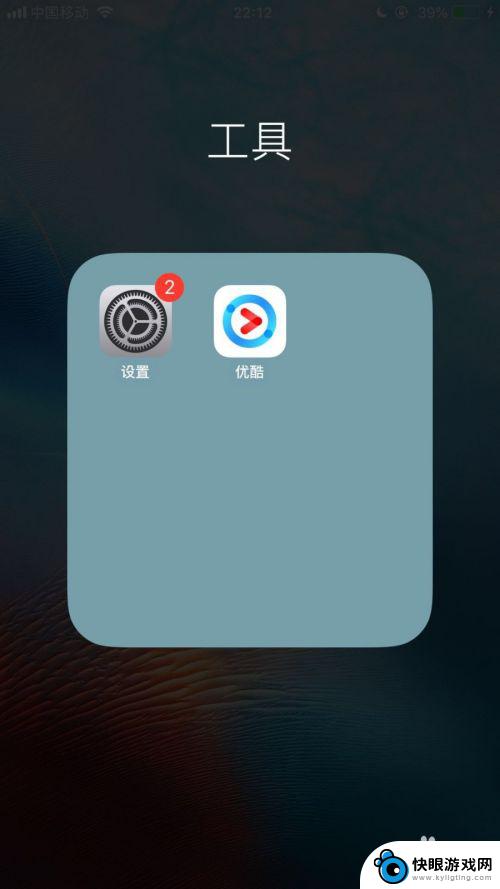
2.如图所示,然后点击触控id与密码。

3.如图所示,接着输入你的锁屏密码。
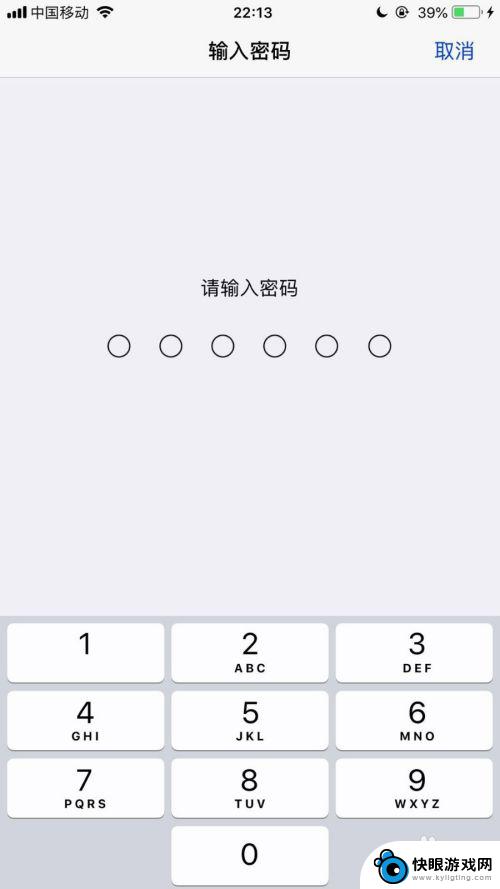
4.如图所示,然后点击更改密码。
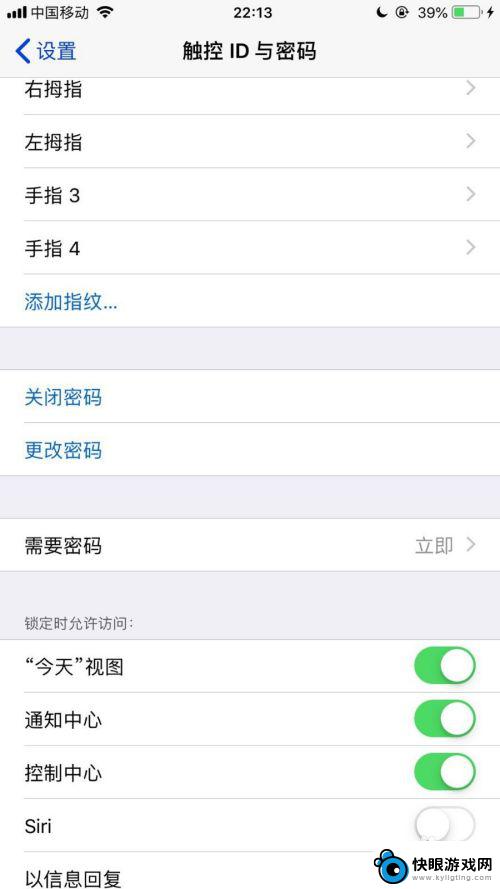
5.如图所示,接着输入你的旧密码。
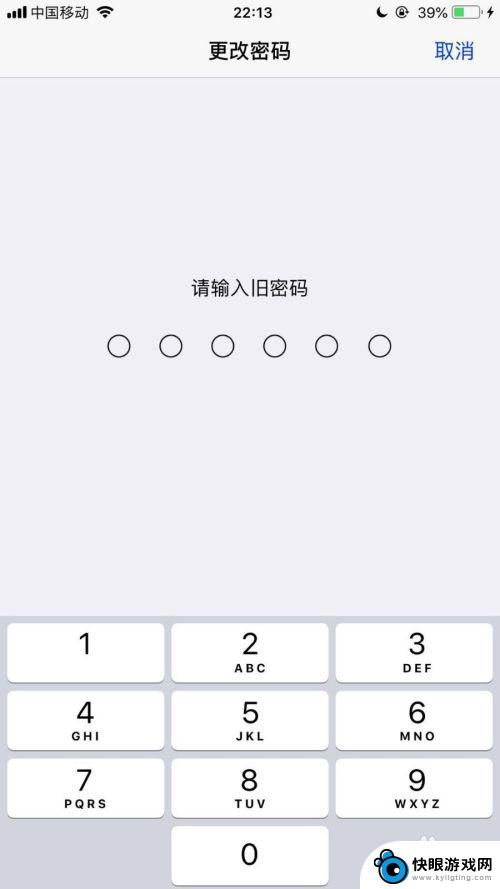
6.如图所示,然后输入你的新密码。
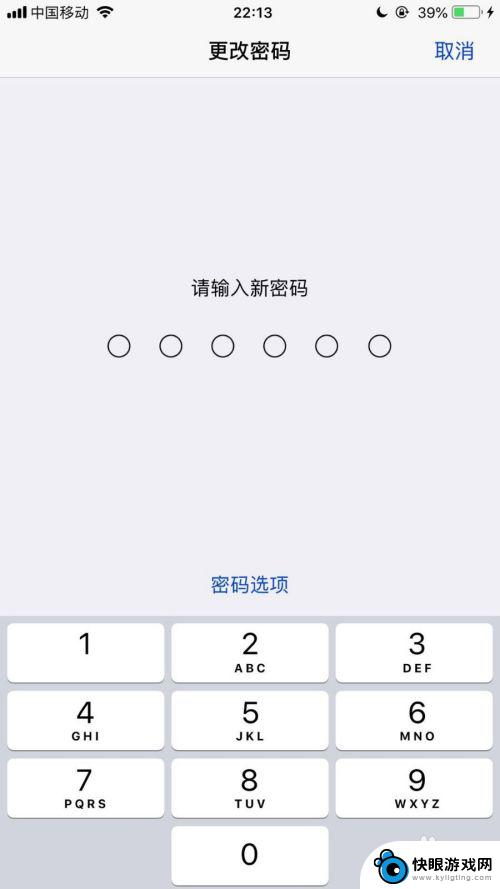
7.如图所示,最后。再次输入你的新密码就可以了。
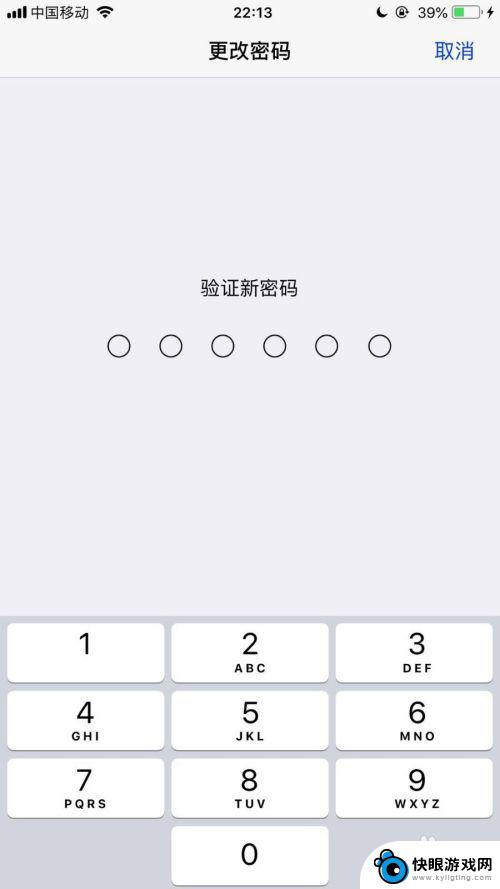
以上是关于如何修改苹果手机开机密码的全部内容,如果您遇到相同的问题,可以参考本文中介绍的步骤来进行修复,希望这对您有所帮助。